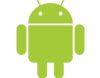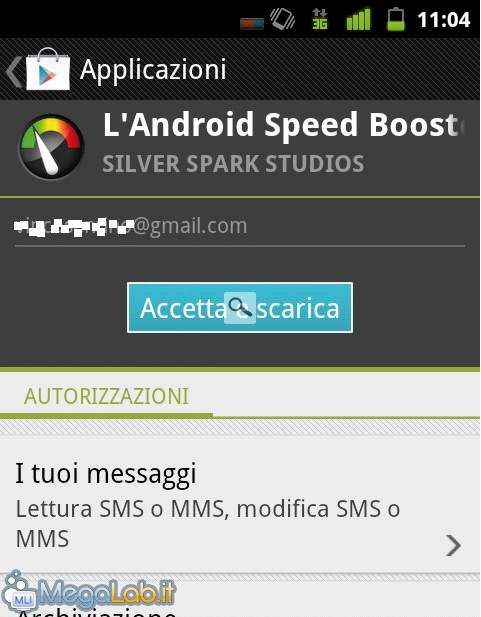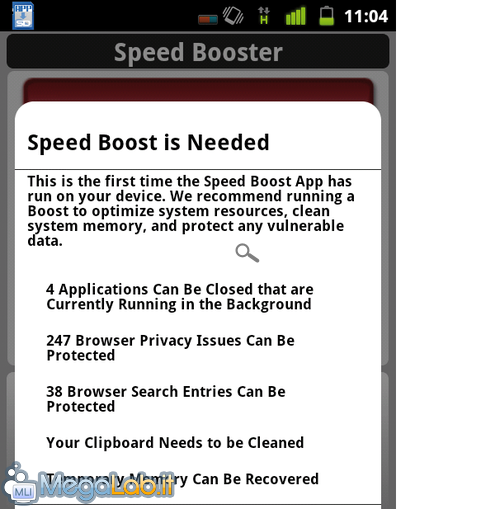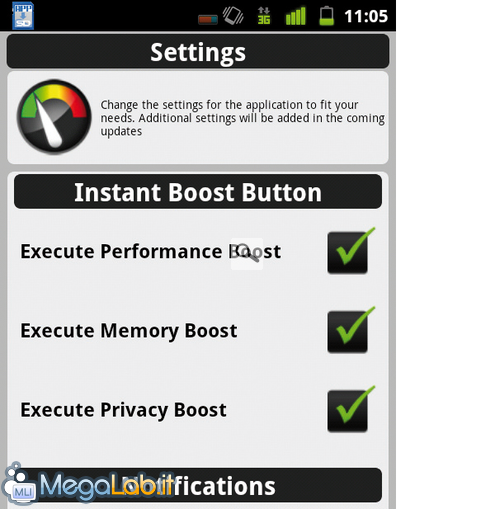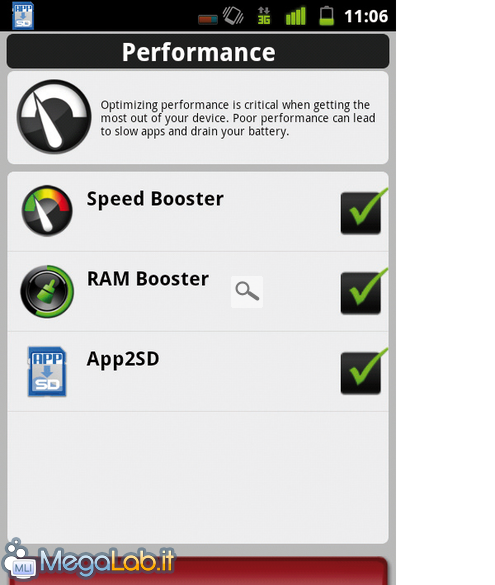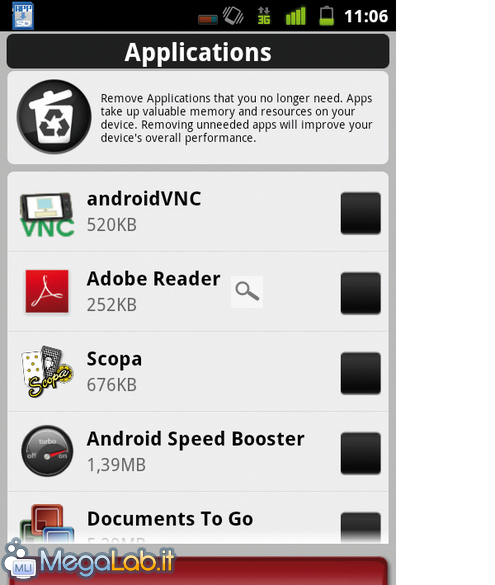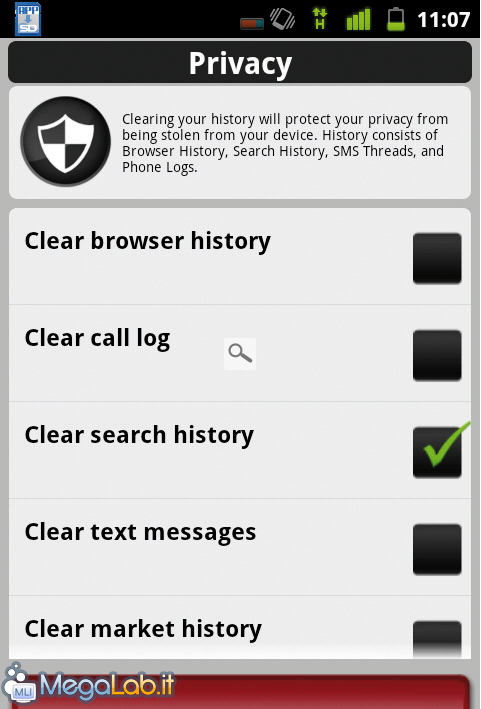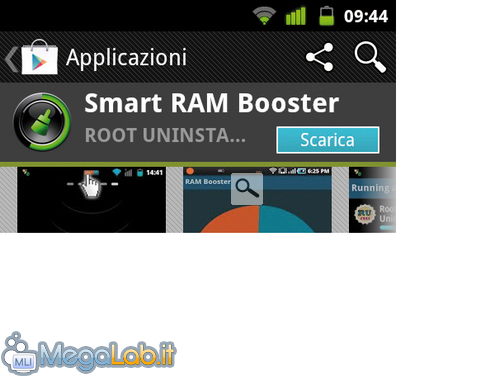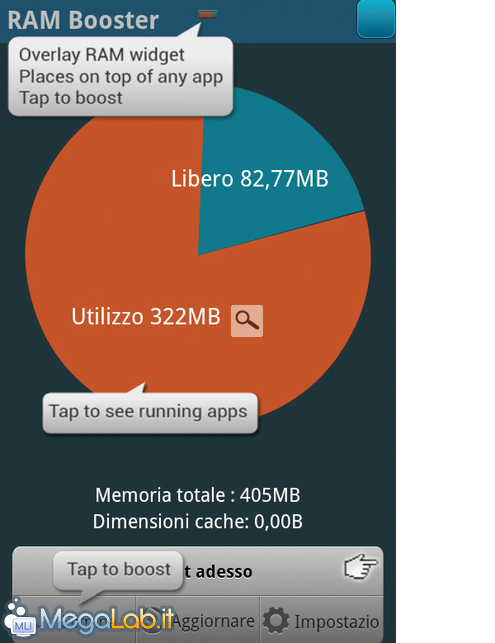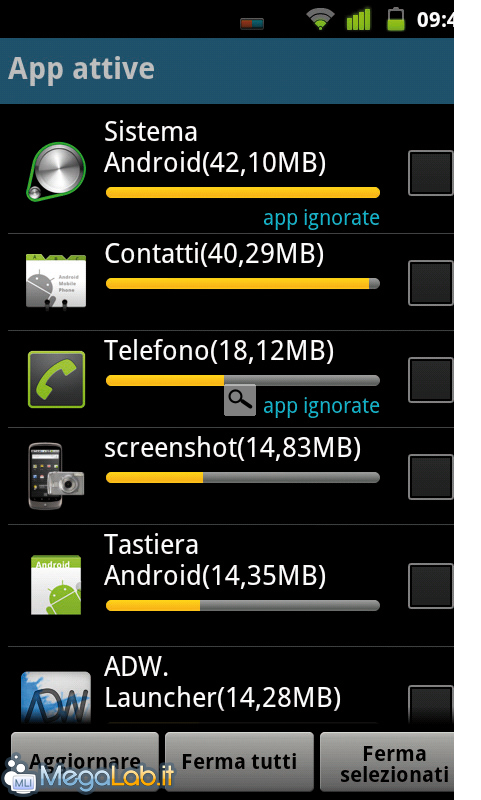Canali
Ultime news

Ultimi articoli
 Le ultime dal Forum |

Correlati
 TagPassa qui con il mouse e visualizza le istruzioni per utilizzare i tag!
smartphone (1)
, turbo (1)
.
Il pezzo che stai leggendo è stato pubblicato oltre un anno fa.
 La trattazione seguente è piuttosto datata. Sebbene questo non implichi automaticamente che quanto descritto abbia perso di validità, non è da escludere che la situazione si sia evoluta nel frattempo. Raccomandiamo quantomeno di proseguire la lettura contestualizzando il tutto nel periodo in cui è stato proposto. La trattazione seguente è piuttosto datata. Sebbene questo non implichi automaticamente che quanto descritto abbia perso di validità, non è da escludere che la situazione si sia evoluta nel frattempo. Raccomandiamo quantomeno di proseguire la lettura contestualizzando il tutto nel periodo in cui è stato proposto.
Android-mania ci ha ormai contagiati a tal punto che, girovagando in lungo e in largo sul Play Store, installiamo decine e decine di app al giorno e così giochi, utility e software di ogni tipo riempiono velocemente la memoria interna del nostro telefonino. Lo spazio disponibile è sempre troppo poco per ospitare una nuova App? Lo smartphone ci sembra molto più lento rispetto alle sue prime ore di vita? Se la nostra risposta a tali quesiti è affermativa, probabilmente non abbiamo mai effettuato una seria pulizia di sistema. Proprio come accade nel mondo Windows, anche Android ogni tanto ha bisogno di un controllo durante il quale è necessario cancellare file temporanei, memoria cache e file obsoleti che appesantiscono non solo la memoria interna dello smartphone: anche la CPU potrebbe infatti apparirci meno prestante, a tal punto che al momento dell'accensione il telefonino potrebbe impiegare diversi minuti prima di caricare completamente l'interfaccia grafica di Android. Non importa se il modello di telefonino in nostro possesso sia al top di gamma o qualcosa di più economico: qualsiasi dispositivo nel quale batte un cuore Android ha bisogno di un "tagliando" periodico. È arrivato dunque il momento di ripulirlo per bene, ottimizzare le prestazioni di processore e RAM, senza compromettere (anzi, migliorando) la durata della batteria. Cos'altro aspettiamo? Afferriamo il nostro telefonino e diamo inizio a questa nuova avventura! Usiamo l'applicazione gratuita Android Speed Booster per migliorare le prestazioni del processore e della memoria RAMAttiviamo la connettività a Internet del nostro telefonino Android e accediamo al Play Store. Da qui ricerchiamo l'app gratuita Android Speed Booster (sviluppata da Silver Spark Studios). Tappiamo quindi sul pulsante Scarica e successivamente su Accetta e scarica. Attendiamo la fine dell'installazione, al termine della quale possiamo avviare l'app ricercandola nel menu principale di Android. Speed Booster effettua una scansione di sistema e ci informa sulla possibilità di migliorarne le prestazioni. Tappiamo sul pulsante Boost. Premiamo il pulsante Menu dello smartphone e spostiamoci su Settings. Attiviamo Execute Performance Boost, Execute Memory Boost ed Execute Privacy Boost. Salviamo le modifiche con un tap sul pulsante Save per ritornare all'interfaccia grafica principale dell'app. Tappiamo sull'icona Performance e successivamente su Advanced: vengono così elencate tutte le app attualmente in esecuzione. Selezioniamo quelle che vogliamo terminare e confermiamo con un tap sul pulsante Kill. Torniamo dunque alla home screen di Speed Booster. Tappiamo questa volta sull'icona Applications. Vengono elencate tutte le app installate sul nostro telefonino. Possiamo quindi fare un po' di pulizia eliminando quelle che ormai non utilizziamo più. Selezioniamole e cancelliamole definitivamente con un tap su Remove. Tappiamo Privacy per accedere al menu che consente di cancellare la cronologia delle chiamate, delle ricerche o i messaggi ricevuti. Questa funzionalità consente di risparmiare qualche prezioso kB. Selezioniamo ciò che vogliamo eliminare e confermiamo con Clear. Installiamo Smart RAM Booster per ottimizzare il consumo di memoriaVerifichiamo che lo smartphone sia connesso a Internet (tramite la rete 3G o Wi-Fi) e accediamo al Play Store. Ricerchiamo l'app gratuita Smart RAM Booster. Tappiamo sul pulsante Scarica e successivamente su Accetta e scarica per avviarne il download. Terminata la procedura di download e installazione, ricerchiamo l'applicazione nel menu principale del Telefonino e avviamola. Appare la sua interfaccia grafica principale: tappiamo sul pulsante Elimina per cancellare tutta la memoria cache del telefonino e aumentare un po' lo spazio disponibile nella memoria Interna. Confermiamo la cancellazione della cache con OK: tale funzionalità non è compatibile con tutti i telefoni in circolazione e se il nostro è equipaggiato con Android 4.0, le possibilità che l'operazione non vada a buon fine sono molte. Ma tentar non nuoce! Nella schermata che appare tappiamo sulla zona rossa del grafico a torta: qui vengono mostrate tutte le applicazioni al momento attive sullo smartphone e che dunque stanno consumando preziose risorse di sistema. Individuiamo i processi che intendiamo terminare (hanno il nome delle app associate), selezioniamoli E confermiamo con un tap sul pulsante Ferma selezionati. Segnala ad un amico |
- Unisciti a noi
- | Condizioni d'uso
- | Informativa privacy
- | La Redazione
- | Info
- | Pressroom
- | Contattaci
© Copyright 2025 BlazeMedia srl - P. IVA 14742231005
- Gen. pagina: 1.71 sec.
- | Utenti conn.: 140
- | Revisione 2.0.1
- | Numero query: 43
- | Tempo totale query: 0.17